Если у вас нет существующего планировщика в кластере, следуйте этим инструкциям, чтобы интегрировать MATLAB® Планировщик заданий, который снабжен MATLAB Parallel Server™. Если у вас уже есть кластер с планировщиком, см. «Установка и настройка MATLAB Parallel Server для сторонних планировщиков».
Эти инструкции проведут вас через следующие задачи:
После интеграции MATLAB с планировщиком можно получить доступ к работникам кластера из рабочего стола MATLAB client session (требует Parallel Computing Toolbox™). Workers вычислительные двигатели MATLAB, которые обычно соответствуют ядру.
Настройка в этих шагах использует онлайн-лицензирование.
Примечание
Если у вас есть лицензия всего кампуса для MATLAB Parallel Server, то у вас уже есть доступ к онлайн-лицензированию и вы можете пропустить добавление лицензированных конечных пользователей. Если вы не уверены в данных лицензии, обратитесь к администратору лицензии.
Чтобы установить MATLAB Parallel Server с помощью онлайн-лицензирования, необходимо проверить тип лицензии.
В браузере перейдите в License Center и войдите в систему с помощью MathWorks® Учетная запись администратора.
Выберите лицензию MATLAB Parallel Server, которую вы планируете использовать.
На вкладке Установка и активация найдите License Manager:, за которыми следует тип менеджера лицензий, назначенный в данный момент этой лицензии.
Если менеджер лицензий уже является тем, кого вы хотите, то вам не нужно ничего делать. Перейдите в раздел «Добавление лицензированных конечных пользователей».
Чтобы изменить диспетчер лицензий, щелкните значок карандаша и следуйте инструкциям на экране. Когда вы закончите, перейдите в раздел «Добавление лицензированных конечных пользователей».
При онлайн-лицензировании любой пользователь MATLAB Parallel Server должен быть добавлен в качестве лицензированного конечного пользователя. Чтобы добавить лицензированных конечных пользователей, вы должны быть администратором лицензий. Если вы не являетесь администратором лицензий, предоставьте список необходимых лицензированных конечных пользователей администратору лицензий вместе со следующими шагами. Если вы являетесь администратором лицензий, выполните следующие действия.
Если вы еще не вошли в систему как администратор, перейдите в Центр лицензий и войдите в систему с помощью учетной записи администратора MathWorks.
Выберите лицензию MATLAB Parallel Server и нажмите «Управление пользователями».
Щелкните Add User, чтобы добавить пользователя в список.
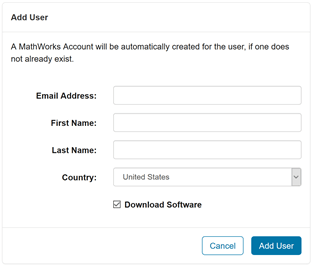
Укажите адрес электронной почты пользователя, имена и фамилии, а также страну. Нажмите Add User. Обратите внимание, что если указанный адрес электронной почты не соответствует существующей учетной записи MathWorks, для этого пользователя создается новая учетная запись.
При необходимости добавляйте конечных пользователей.
Если вы не являетесь администратором лицензий, можно загрузить установщик на базе Интернета. Дополнительные сведения см. в разделе Установка продуктов с использованием подключения к Интернету. Обратите внимание, что этот метод выполняет полную загрузку необходимых файлов на каждый настроенный вычислительный узел.
Чтобы сэкономить время и устранить необходимость запуска процесса загрузки на каждом компьютере кластера, загрузите установочные файлы перед установкой. Это облегчает установку в большом количестве машин. Если у вас есть доступ к учетной записи администратора для вашей лицензии, можно использовать инсталлятор для загрузки файлов без их установки. Если нет, обратитесь к администратору лицензии, чтобы получить копию файлов установки. Дополнительные сведения см. в разделе Загрузка продуктов без установки. Также перейдите к установщику на базе Интернета. При загрузке файлов с помощью инсталлятора необходимо:
Выберите операционную систему для машин кластера.
Выберите все продукты для загрузки. MATLAB Parallel Server не может запускать задания, требующие установки продуктов.
MATLAB Parallel Server имеет два серверных компонента:
Планировщик заданий MATLAB, который запускается на главном узле и управляет заданиями на вашем кластере. Для получения дополнительной информации см. раздел Установка программного обеспечения на все узлы.
MATLAB Parallel Server, который запускается на вычислительных узлах. Для получения дополнительной информации см. раздел Установка программного обеспечения на все узлы.
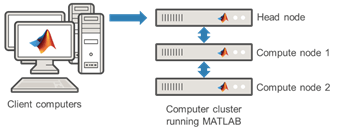
Чтобы установить программное обеспечение на каждом компьютере кластера, выполните следующие действия:
Запустите инсталлятор MATLAB из файлов установки, загруженных в разделе Get the Installation Files.
Выберите Log in with a MathWorks Account и следуйте запросам.
Выберите все продукты, которые будут использоваться конечными пользователями, и исключить диспетчер лицензий.
После завершения установки обновите mjs_def файл в matlabroot/toolbox/parallel/bin. Раскомментируйте и установите:
Unix: USE_ONLINE_LICENSING="true"
Окна: USE_ONLINE_LICENSING=true
Для оптимальной эффективности установите программное обеспечение локально на каждом узле. Однако можно также установить программное обеспечение в расположении общего сетевого ресурса.
Примечание
Устанавливайте неинтерактивно (бесшумно) вместо этого, если хотите
Установите программное обеспечение на машину без графического интерфейса пользователя (GUI).
Сэкономьте время, необходимое для настройки программы установки для каждого вычислительного узла.
Для получения дополнительной информации см. раздел Установка без обратной связи.
Можно протестировать установку и лицензирование, запустив следующую команду в интерфейсе командной строки. matlabroot - папка установки MATLAB. filename - место записи файла журнала во временное место, для примера. У вас должны быть разрешения на запись в этом расположении.
matlabroot/toolbox/parallel/bin/checkLicensing -logfile filename
Планировщик заданий MATLAB является планировщиком, который поставляется с MATLAB Parallel Server. Планировщик заданий MATLAB предназначен, в основном, для кластеров, которые запускают только задания MATLAB. Интерфейс планировщика является абстракцией высокого уровня, которая позволяет отправлять задания на свои расчеты ресурсы и позволяет избегать иметь дело с различиями в операционных системах и окружениях.
Следующие шаги конфигурируют планировщик заданий MATLAB с помощью Admin Center, графического интерфейса. Если ваша машина не обеспечивает графику, используйте вместо этого интерфейс командной строки. Для получения дополнительной информации смотрите Start the mjs Service, MATLAB Job Scheduler и Workers (Command-Line).
На главном узле запустите Admin Center. Перейти к matlabroot/toolbox/parallel/bin и выполните файл с именем admincenter. matlabroot - папка установки MATLAB.
Щелкните Add or Find и укажите компьютеры, которые вы используете в качестве головного узла и вычислительных узлов.
Следуйте приглашениям и подтвердите, чтобы запустить сервис mjs. При необходимости вручную запустите сервис mjs с помощью интерфейса командной строки. Дополнительные сведения см. в разделах Использование интерфейса командной строки (Windows) или Использование интерфейса командной строки (UNIX).
В разделе MATLAB Job Scheduler нажмите Start. Укажите имя для планировщика заданий MATLAB и выберите главный узел из выпадающего списка.
Чтобы добавить работников MATLAB Parallel Server, щелкните Start в Workers разделе Центра администрирования.
Выберите компьютеры для размещения рабочих процессов.
Выберите количество рабочих мест на компьютер.
Проверьте свое строение путем проверки статуса работника в разделе Workers.
Для устранения неполадок нажмите кнопку Test Connectivity в разделе Host.
Если вы используете UNIX®, сконфигурируйте службу mjs для автоматического запуска во время запуска. Для получения инструкций смотрите Start the mjs Service, MATLAB Job Scheduler и Workers (Command-Line).
Главный узел использует вычислительные ресурсы, чтобы запустить планировщик заданий MATLAB. Если вы настраиваете работников на головном узле, они конкурируют за ресурсы с планировщиком заданий MATLAB.
Совет
Избегайте настройки рабочих процессов на головном узле. Если работники используют слишком много системных ресурсов, таких как память, процессор, сеть или локальное хранилище, менеджер работ может стать невосприимчивым.
Следующий снимок экрана показывает окончательную настройку в Admin Center.
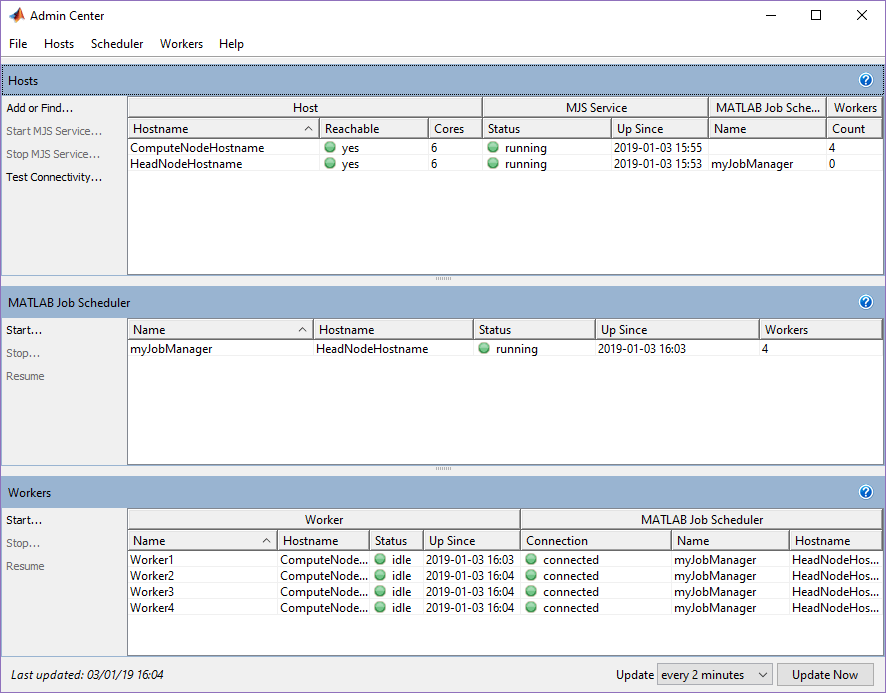
Примечание
Если вам нужна дополнительная помощь во время строения, так как ваш кластер требует строения брандмауэра или вы хотите настроить несколько установок mjs, смотрите это более подробное руководство Настройка дополнительных опций для интегрирования с планировщиком заданий MATLAB.
Чтобы использовать MATLAB Parallel Server, необходимо иметь клиентский компьютер под управлением MATLAB и Parallel Computing Toolbox. На панели инструментов MATLAB выберите Parallel > Discover Clusters и следуйте инструкциям, чтобы автоматически обнаружить и настроить кластер.
Также можно сконфигурировать его вручную следующим образом:
В MATLAB на вкладке Home выберите Parallel > Create and Manage Clusters.
Выберите Add Cluster Profile > MATLAB Job Scheduler.
Создайте профиль планировщика заданий MATLAB и нажатия кнопки Edit.
Обновление имени хоста головного узла.
Обновите номер лицензии.
Нажмите Done и выберите Set as Default (необязательно).
После успешной проверки кластера можно использовать сеанс работы с MATLAB для отправки заданий в кластер MATLAB Parallel Server.
Примечание
Если ваша валидация не проходит, обратитесь в службу поддержки MathWorks.
Любые работники кластеров MATLAB, которые вы начинаете использовать динамическое лицензирование: они могут использовать всю функциональность, на которую вы лицензированы в клиенте MATLAB, при извлечении только лицензий MATLAB Parallel Server в кластере.
Дополнительные сведения о настройке дополнительных опций для кластера см. в разделе Индивидуальной настройке кластера планировщика заданий MATLAB. Для примера можно задать безопасность кластера в Set MATLAB Job Scheduler Cluster Security. После завершения строения попробуйте несколько примеров рабочих процессов кластеров в Running Code on Clusters и облака.